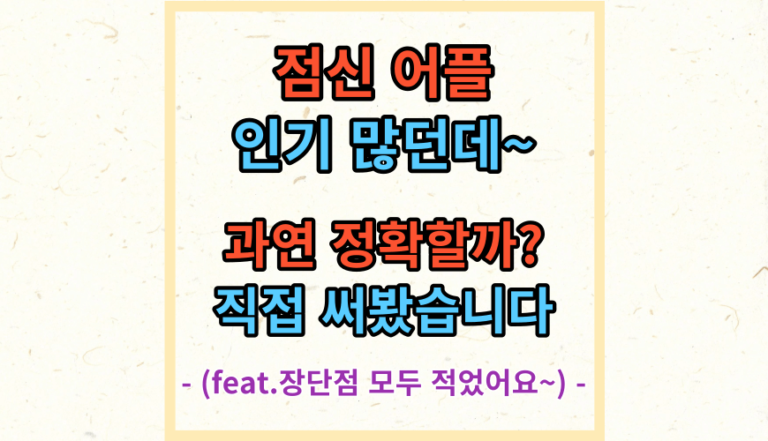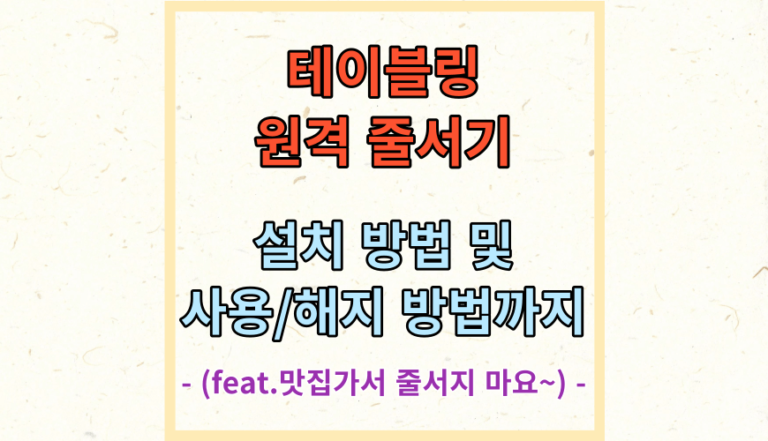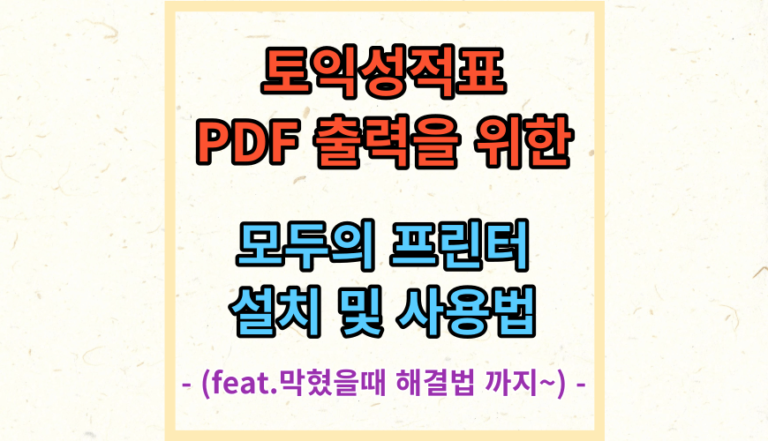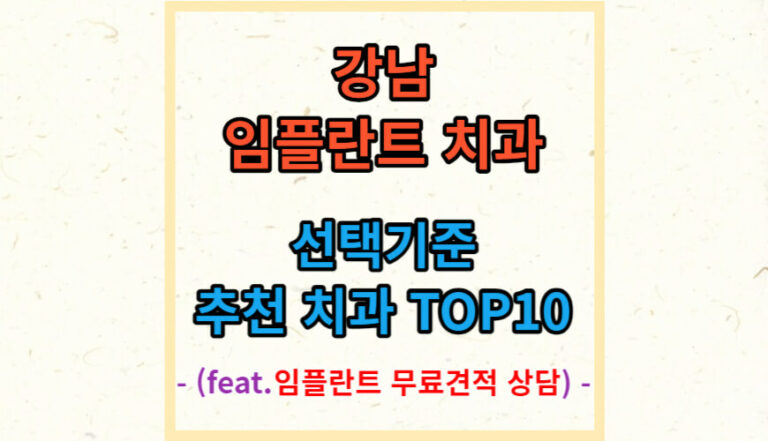샌드애니웨어 사용법을 익히고 나면 안드로이드, IOS, PC 상관없이 사진과 문서는 물론 동영상 파일까지 매우 간단하게 전송할 수 있게 됩니다.
파일전송 방법도 쉽고 간단하기 때문에 누구나 사용하기 좋은 프로그램입니다.
많은 사람들이 카카오톡 메신저를 사용하고 있으며 카카오톡 PC버전을 설치후 사진 및 파일등을 전송하기도 하지만 용량제한등 다양한 제한사항이 있습니다.
샌드애니웨어 프로그램은 제한사항 없이 무료로 사용할 수 있는 파일전송 프로그램 중 가장 편리하고 보편화된 프로그램이라고 볼 수 있습니다.
목차
Toggle샌드애니웨어 설치
대용량 파일을 포함한 파일전송 프로그램으로 가장 많이 사용되고 있는 샌드애니웨어는 갤럭시와 같은 안드로이드 폰과 아이폰 그리고 윈도우와 Mac OS를 모두 지원하고 있습니다.
구글 어플스토어 및 애플 앱 스토어에서 안드로이드 및 아이폰에 설치할 수 있으며 샌드애니웨어 홈페이지에서 윈도우 및 Mac PC에 설치할 수 있습니다.
PC의 경우 프로그램을 설치하지 않아도 홈페이지에서 샌드애니웨어의 파일전송 기능을 사용할 수 있습니다.
모바일 또는 태블릿 기기에서는 어플 스토어에서 샌드애니웨어를 다운로드하면 설치까지 완료되며 처음 실행시 권한만 수락해주면 회원가입 및 로그인 상관없이 이용이 가능합니다.
샌드애니웨어 회원가입 및 로그인이 필요한 경우는 링크를 통한 대용량 파일을 공유하려는 경우입니다.
샌드애니웨어 기능
샌드애니웨어의 목적은 프로그램이 설치되어 있는 기기들간의 파일 전송이 되겠습니다.
sendanywhere의 기기전송 기능들은 다음과 같습니다.
- 1:1 실시간 파일전송
- 6자리의 숫자키를 이용하여 기기간의 실시간 파일 전송 기능입니다.
- 보내는 기기에서 생성된 6자리의 숫자를 받으려는 기기에서 입력하면 파일전송이 시작됩니다.
- 링크를 통한 파일공유
- 여러명에게 동시에 파일을 전송하고자 할때 링크를 공유하여 다운로드 하는 기능입니다.
- 약 2시간 정도의 링크 유효시간이 있으며 유효기간 내에 자유롭게 다운로드 할 수 있습니다.
- 샌드애니웨어 서버에 파일을 저장하고 다운로드 하는 방식으로 유효기간이 지나면 서버에서 파일이 삭제됩니다.
- 서비스 품질을 유지하기 위하여 트래픽을 과도하게 유발하는 링크는 차단될 수 있습니다.
- 기기로 파일전송
- 파일전송을 자주 하는 특정 기기가 있을경우 보안키나 링크를 전달할 필요 없이 바로 파일을 전송할 수 있습니다.
- 이메일로 대용량 파일 첨부
- 샌드애니웨어 홈페이지 또는 크롬 확장 프로그램 등을 통하여 간단하게 이메일에 대용량 파일을 첨부할 수 있습니다.
샌드애니웨어 사용법
샌드애니웨어의 사용법은 매우 간단합니다. 주 목적이 파일전송이기 때문입니다.
파일을 보내는 방법과 받는 방법을 알면 되는 것이며 프로그램이 매우 직관적으로 구성되어 있습니다.
다만 모바일과 PC의 구성과 화면이 차이가 있으므로 나누어 설명하도록 하겠습니다.
참고로 지속적으로 편리하고 간편한 사용을 위해 회원가입과 로그인을 추천드립니다.
모바일 샌드애니웨어 사용법
휴대폰에서 샌드애니웨어 어플을 실행하면 파일을 전송하기 위한 화면이 나옵니다.
좌측 상단의 3줄(메뉴)를 터치하면 회원가입 과 로그인 및 참고할 만한 정보와 기능들이 있으니 참고하시면 되겠습니다.
샌드애니웨어를 실행중인 휴대기기의 최근 설치된 파일목록(어플,이미지,음악 등)을 볼 수 있으며 사진, 비디오, 오디오, 앱, 연락처, 파일을 구분하여 볼 수 있습니다.
전송하고자 하는 파일(1개 또는 여러개 선택 가능)을 체크하면 화면 하단에 알림창이 올라옵니다.
알림창에서는 전송하고자 하는 파일의 갯수와 용량을 확인할 수 있으며 붉은색으로 ‘보내기’와 링크모양의 아이콘 그리고 3점(옵션선택) 버튼을 선택할 수 있습니다.
- 보내기
- 저작권과 관련된 경고문구가 뜨며 ‘확인’을 클릭하면 전송을 위한 화면으로 전환됩니다.
- 10분간 유효한 6자리 번호와 QR코드를 보여주며 링크를 통한 공유를 위한 ‘링크공유’ 버튼이 있습니다.
- 화면 하단에는 로그인 이력이 있는 본인의 기기목록과 최근 공유된 기기 목록이 보여집니다.
- 링크버튼
- 저작권과 관련된 경고문구가 뜨며 ‘확인’을 클릭하면 전송하고자 하는 파일(들)을 샌드애니웨어 서버로 전송합니다.
- 어플 화면의 좌측하단에 있는 ‘마이링크’를 터치하면 파일정보가 나타납니다.
- 파일 정보 우측 상단의 3점(메뉴)를 터치하면 다운로드, 공유, 링크삭제 중 선택하여 기능을 실행할 수 있습니다.
- 3점(옵션선택)
- 전송하고자 하는 파일에 대한 기능들을 선택할 수 있습니다.
- 보내기, 링크공유, 복사, 이동, 삭제, 전체선택 해제 중 필요한 기능을 실행할 수 있습니다.
어플 하단의 받기버튼을 터치하면 다른기기에서 전송하고자 하는 파일을 받을 수 있는 화면으로 전환됩니다.
본인의 계정으로 로그인된 기기에서 전송한 파일을 받으려는 경우에는 전송숫자 6자리와 기기정보를 알려주며 바로 다운로드 할 수 있습니다.
키 입력창에 전송숫자 6자리를 입력하거나 입력창 우측의 QR코드 버튼을 터치하여 큐알코드를 이용해 전송받을 수 있습니다.
파일을 전송하려는 기기에서 링크를 통한 전송 방식을 선택하였다면 메신저 등을 통해 전달받을 링크를 터치하면 파일을 전송받을 수 있습니다.
샌드애니웨어 어플 화면의 하단 메뉴를 통하여 전송내역 및 현재 유효한 마이링크를 확인 할 수도 있습니다.
PC버전 샌드애니웨어 사용법
샌드애니웨어 PC버전 역시 사용방법은 간단합니다. 다만 모바일 버전과는 구성과 화면에 차이가 있을 뿐입니다.
샌드애니웨어 PC버전의 첫 화면은 파일전송과 파일 받기 기능을 모두 포함하고 있습니다.
화면 상단에 계정정보 및 톱니바퀴(설정)버튼이 있으며 바로 아래에 파일전송, 전송내역, 마이링크를 확인할수 있는 메뉴버튼이 구성되어 있습니다.
PC에서 전송하고자 하는 파일을 드래그 앤 드롭 방식으로 끌어올 수 있으며 +버튼을 클릭하여 선택할 수 있습니다.
전송하고자 하는 파일을 선택하면 전송대기화면으로 이동하며 이는 샌드애니웨어 모바일버전과 비슷합니다.
6자리 숫자와 QR코드 그리고 링크버튼 기능 및 본인계정으로 로그인 된 기기목록과 최근 공유기기 목록이 나옵니다.
하단의 본인의 기기목록 및 최신 공유기기 목록 중 전송하고자 하는 기기를 선택하면 별도의 추가작업 없이 선택한 기기에 파일이 자동으로 전송됩니다.
다시 초기화면으로 돌아와서 파일 보내기 바로 아래에 파일을 받기 위한 6자리 번호키를 입력할 수 있는 기능이 구성되어 있습니다.
파일을 전송하고자 하는 기기에서 생성된 6자리 숫자를 입력하면 전송받을 파일에 대한 정보와 다운로드할 경로(변경가능) 및 다운로드 버튼으로 구성되어 있습니다.
샌드애니웨어 사용법 영상
샌드애니웨어 사용법을 설명한 영상을 보신다면 위에서 보인 내용을 이해하는데 많은 도움이 됩니다.